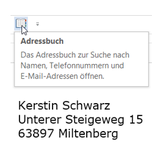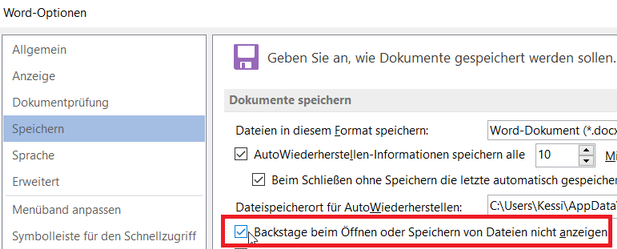training4you
Hauptmenü
- Home
- Mobile Schulung
- Firmen
- Privatanwender
- Seminarthemen
- Tipps & Tricks
- Referenzliste
- Impressum
- Datenschutz
Word
Tabulatoren in einer Wordtabelle: |
<Strg> + <Tabulatortaste> |
|
AutoText /Schnellbausteine nutzen: |
AutoText erstellen: |
|
Formatierungen Ihres Textes auf der rechten Seite anzeigen |
<Shift> + <F1> |
|
Markieren Sie Ihren Text effektiv |
Wort: Doppelklick |
|
Zu einer bestimmten Seite in Ihrem Dokument "springen" |
<Strg> + <g> |
|
Seitenumbruch |
<Strg> + <Enter> |
|
Steuerzeichen aus/einblenden |
<Strg> + <Shift> + <*> |
|
Dialogfenster <Seite einrichten> |
Doppelklick in das Lineal (im grauen Bereich) |
|
Text hoch- |
<Alt> + <+> |
Text hochstellen |
| <Alt> + <#> |
Text tiefstellen |
|
(mit der selben Tastenkombination deaktivieren Sie wieder diese Funktion) |
||
Outlook Kontakte in Word nutzen |
Positionieren Sie das Symbol <Adressbuch> in die Symbolleiste für den Schnellzugriff |
|
|
|
||
Beim <Öffnen>/<Speichern> |
Register <DATEI> / <Optionen> |
|
|
||
Formatierungen im Text wieder heraus nehmen |
<Strg> + <Leertaste> |
|
Schnelle Pfeile |
- |
|
Symbol für |
|
|
Heutiges Datum |
<Alt> + <Shift> + <d> |
|